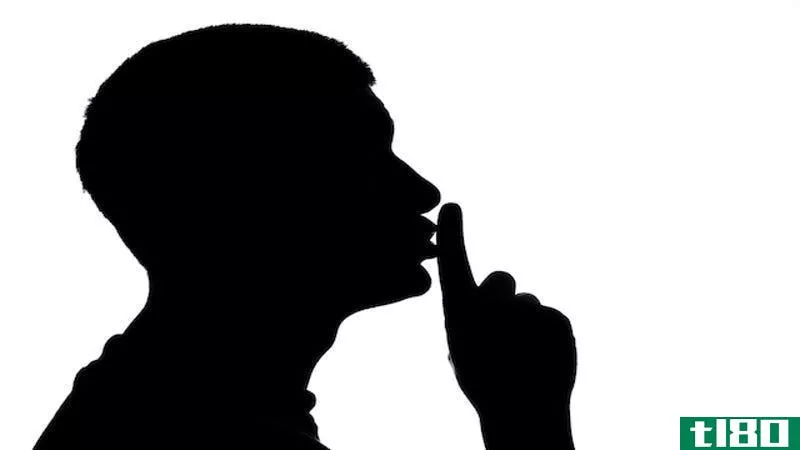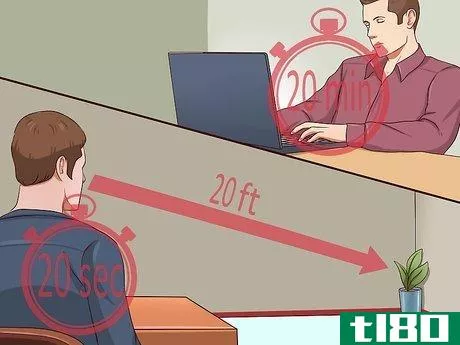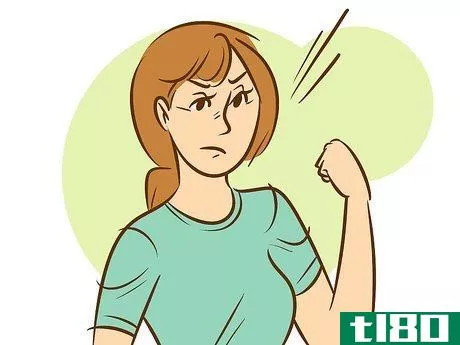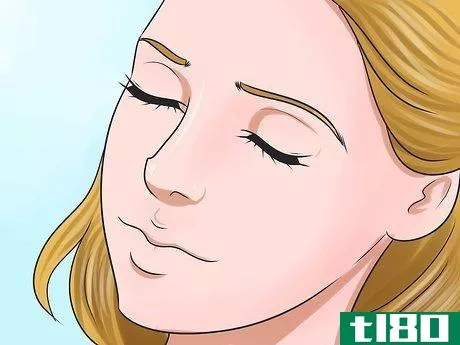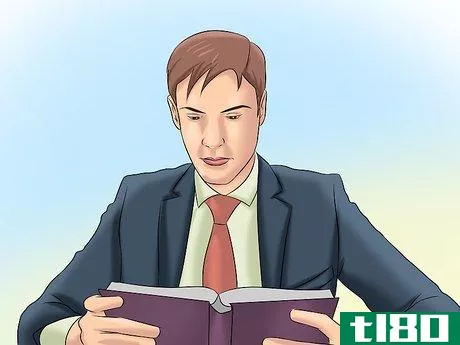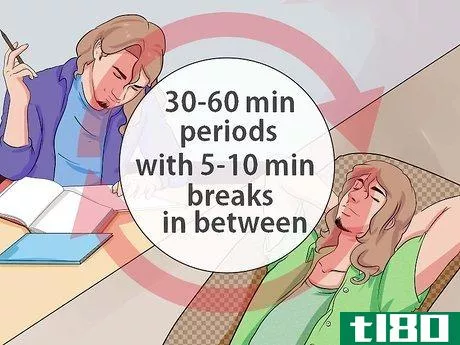让你的眼睛休息一下,让OSX中的一切都变得更大
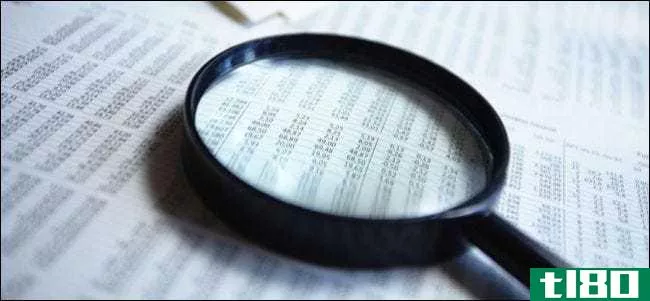
苹果操作系统有极好的视觉清晰度,是相当不错的眼睛开箱即用。但是,如果你很难辨认出小字体,或者只是想把东西做大一些,那么你可以做一些事情。
熟悉苹果标准和实践的人都知道,他们对产品的外观和工作方式非常严格。事实上,苹果公司发布了一份针对作家、编辑和开发者的风格指南,长达近200页,他们的“OSX人机界面指南”超过330页!
当然,我们不希望你读这些文件,但它们确实说明了苹果对质量控制的执着。也就是说,视力较差的新用户甚至有经验的osx用户可能会在许多系统较小的文本和视觉元素方面遇到一些问题。
一个目标有多种方法
问题是,虽然只有一种方法可以让osx中的一切变得更大,但这并不理想。在OSX中也不乏其他选项,但这是其中一种情况,Windows用户只需打开一个控制面板就可以更改菜单、标题、工具栏等内容上的文本大小。
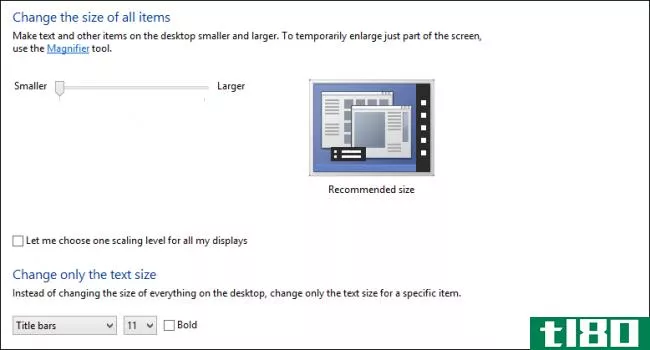
当然,那是窗户。众所周知,OSX是一个完全不同的野兽。在本文中,我们将向您展示各种各样的方法,使osx中的一切变得更大。
我只想放大,放大,放大!
大多数osx用户已经知道在应用程序中增加文本大小的最快方法之一,就是使用“Command+”(CMD和加号),当然还有“CMD-”(CMD和减号)来减小文本大小。
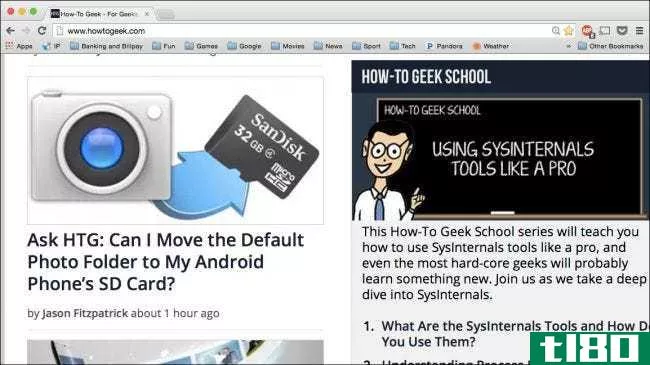
如果你不熟悉CMD+,那么就学习它,了解它,并热爱它。请记住,这只适用于应用程序。其他任何东西,特别是像Finder view这样的东西,都不能用CMD+更改,所以我们需要使用其他方法。
如果您使用的是带有触控板的Mac,则可以使用“按比例缩放”方法。默认情况下,它应该在Safari等应用程序中工作,但只要在系统首选项中启用,它也将扩展到其他应用程序。
首先,单击Dock中的图标打开系统首选项。
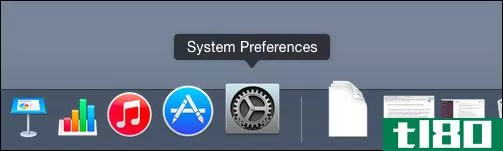
在“系统首选项”中,单击“轨迹板”
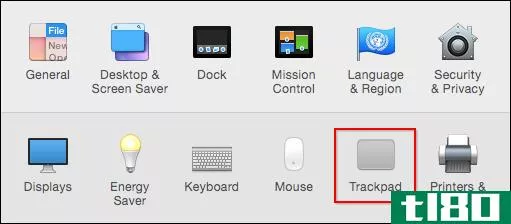
在“轨迹板首选项”中,单击“滚动和缩放”,并确保选中“放大或缩小”。
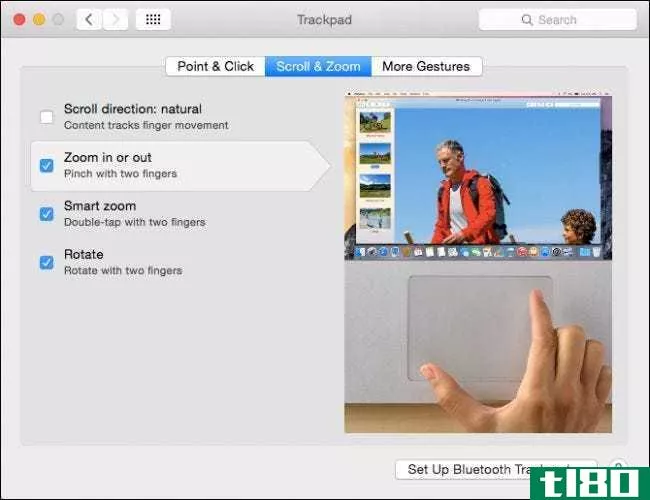
这种方法不会在所有的应用程序中都起作用,所以您必须四处看看它在哪里起作用。否则,您可能需要使用“CMD+”,或者在Finder视图的情况下,您需要调整视图选项。
打开系统首选项后,可以单击“辅助功能->缩放”
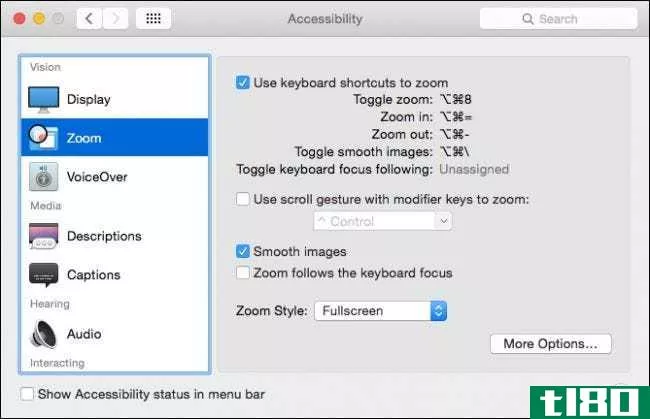
注意,这里有两种缩放方法。可以使用键盘快捷键,也可以指定滚动修改器。例如,您可以按住“控制”(或其他)键,同时使用两个手指轻扫,以放大和缩小。
但是,如果我们想在更持久的基础上让事情变得更大呢?为此,我们需要调整Finder的视图选项。
ol视图选项
当我们说“视图选项”时,实际上是指Finder菜单“视图->显示视图选项”。您可以使用此路径从Finder的任何位置访问此菜单,或者直接使用“CMD+J”到达该点。
不管是哪种方式,不管你处于什么样的视角,你都可以改变它的样子。例如,在下面的屏幕截图中,您可以看到桌面视图选项。
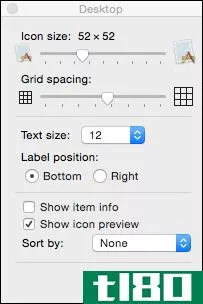
如果要单击其他位置(如应用程序),则视图选项将更改以反映它。
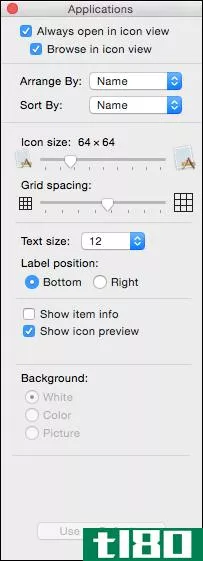
不管怎样,我们可以操纵一些强大的控件来提高可读性。因此,对于一个位置(如应用程序)的默认视图设置,它将与下面的屏幕截图一样。
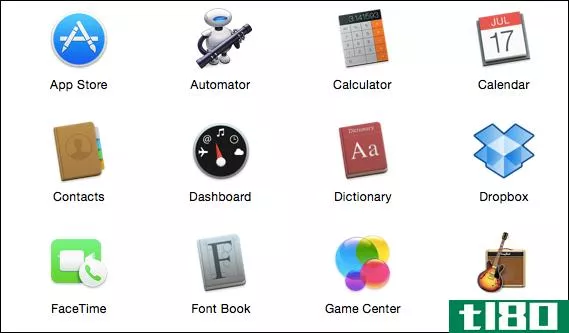
但是,让我们改变一些事情。增加字体和图标大小,同时减小网格间距。正如我们所看到的,同样大小的屏幕截图显示我们的图标及其伴随的文本要大得多,通过减小网格间距,我们可以在视图中容纳更多的图标。
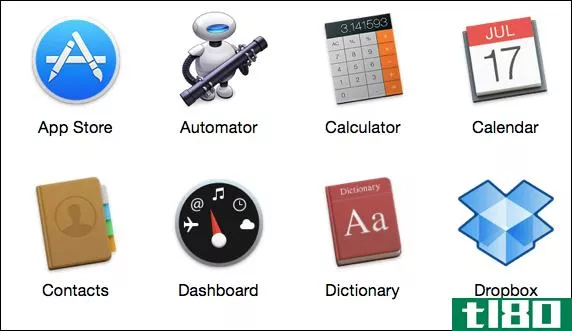
显然,这是更改该视图中字体和图标大小的好方法,如果单击“作为默认值使用”,它将应用于该视图的所有新窗口。不幸的是,这并不普遍。如果要更改桌面或其他Finder视图的视图选项,则必须分别调整每个选项。
较大的边栏和字体
Finder中的侧边栏可以增加(或减少),这样图标更容易看到。默认情况下,侧边栏设置为“中”。
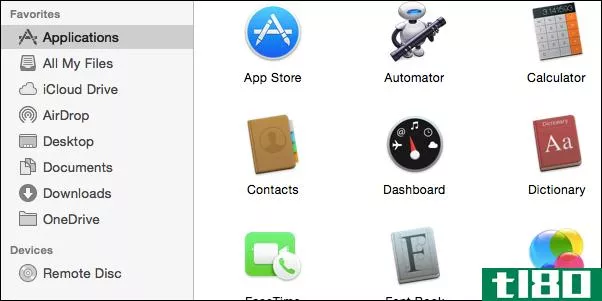
打开系统首选项后,单击“常规”
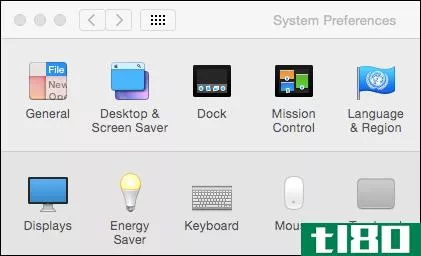
单击“侧边栏图标大小”旁边的下拉菜单并选择“大”
现在,您的Finder侧边栏将更容易看到。
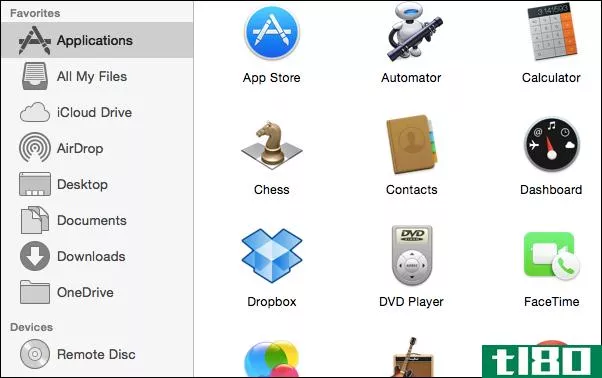
请记住,对Finder进行这些更改不会更改任何应用程序。例如,必须使用首选项(CMD+,)更改iTunes列表,然后在“常规”部分选择列表大小。
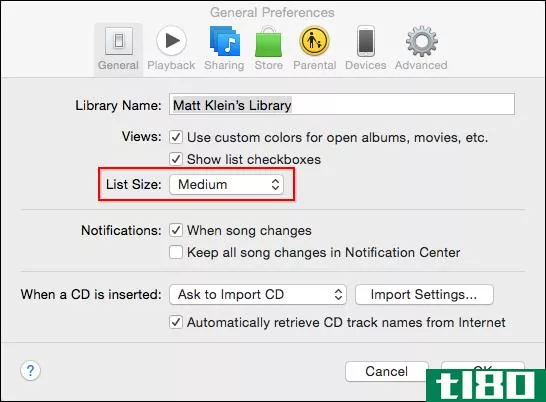
在Safari中,可以限制字体以小于指定的大小显示。打开“首选项->高级”并在“辅助功能”部分中选择“从不使用小于的字体大小”。
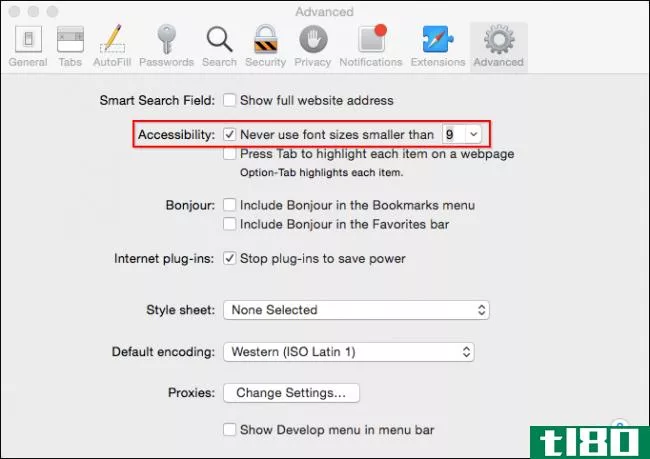
让我们强调一下,每个应用程序通常都会有首选项,尽管不是所有的应用程序都会有改变外观的方法。如果使用文字处理器或文本编辑器,则始终可以使用编辑控件更改字体大小。

您还可以在“首选项”的“文本编辑”中设置默认字体和大小。
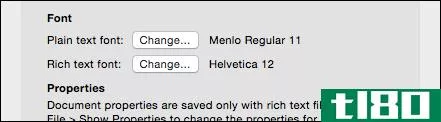
我们在邮件应用程序中看到了类似的方法。打开首选项(CMD+,)并选择“字体和颜色”,您可以更改消息列表、消息和固定宽度字体和大小。
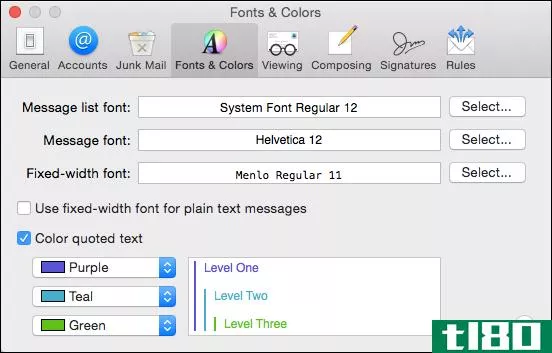
消息也有一个简单的滑块在其偏好增加/减少文本大小。
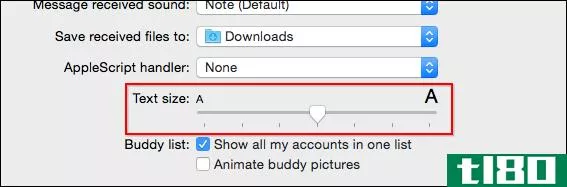
这些只是几个例子。可以看出,有很多方法可以增加应用程序中的内容大小。并不是所有的控件都有文本控件,但是检查起来不会有什么坏处,对于那些没有的控件,您可以使用前面提到的缩放方法,比如CMD+。
改变你的决心:快速,简单,但几乎不理想
到目前为止,把东西变大的最简单的方法就是简单地改变屏幕的分辨率。这当然不是我们最喜欢的方法,但似乎是许多人首先要走的路线。改变你的分辨率会立刻让一切变得更大,但是你会失去很多你用显示器的固有分辨率获得的好的视力。
无论如何,让我们教你怎么做。在系统首选项中,单击“显示”
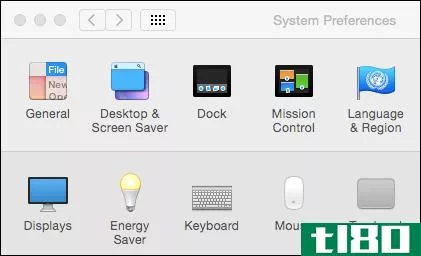
在“显示首选项”窗格中,分辨率将自动设置为最佳大小,即最适合您的显示。
单击“缩放”以显示内置显示器的可用分辨率。如果您的显示器已连接,例如独立显示器,您可能会看到更多选项。在这种情况下,我们有三个选择。
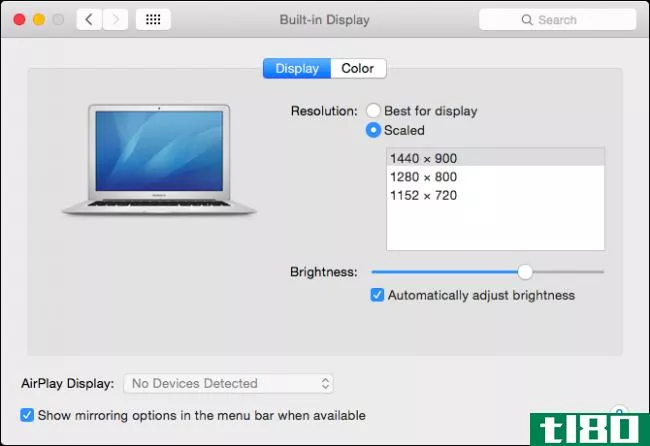
降低显示器分辨率将减少主显示器或内置显示器显示的像素总数。例如,在这款Macbook Air上,最佳或“本机”分辨率为1440 x 900,可转换为120万像素以上。
请注意,在下面的屏幕截图中,我们缩小了图像以更好地适应本文。注意屏幕元素周围和之间的间距。还要注意的是,浏览器窗口已经展开,可以从一个边到另一个边适应整个屏幕,但是文本仍然适合视图。
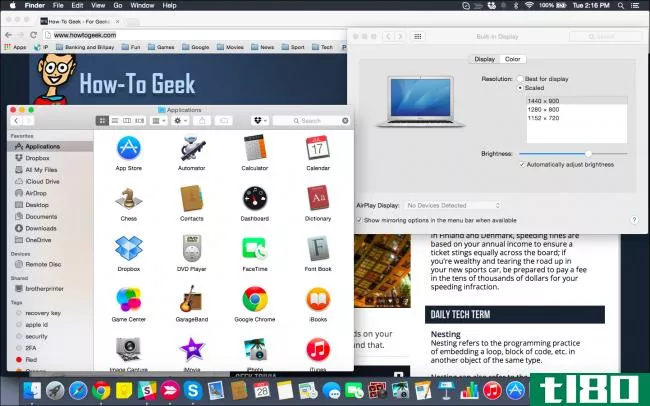
现在,我们将选择最低的分辨率,1152x720,这是远远低于100万(略高于80万)的屏幕像素。这两张照片之间的差别非常明显。东西要大得多,浏览器窗口的内容超出了屏幕的边缘。
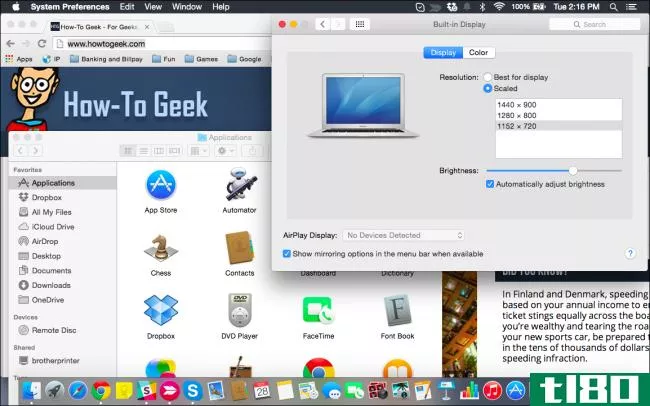
是的,你可以快速轻松地把屏幕上的所有东西都放大,尽管它在屏幕的不动产和清晰度方面付出了明显的代价。这并不理想,但如果您不想对视图选项或应用程序首选项大惊小怪,那么它可能是您的最佳选择。
再说一次,如果你想使用机器显示器上的每一个像素,你还有很多其他的选择要探索!
所以,OSX用户告诉我们你的想法。我们错过什么了吗?我们很想听到你们的声音,所以请在我们的论坛上发表你们的意见!
- 发表于 2021-04-11 05:04
- 阅读 ( 147 )
- 分类:互联网
你可能感兴趣的文章
如何减少玩电子游戏时的眼睛疲劳
...etflix或玩电子游戏时,我们往往每分钟眨眼不到十次。这让你的眼睛没有保护,干燥,在某些情况下,感觉紧张。好消息是你真的可以做点什么,比如遵循以下提示。 ...
- 发布于 2021-03-11 01:35
- 阅读 ( 435 )
让你的求职重回正轨的5个关键技巧
... 当求职让你感到压力时,这可能很难,但你需要时间重新组合,找出你的求职失败的地方。把自己扔到众所周知的墙上不赚钱是没有意义的。 ...
- 发布于 2021-03-20 12:05
- 阅读 ( 176 )
摄影中的构图是什么?
...该是这样的,这样你就可以捕捉到你想要的照片,而不是让你拍一些无聊的照片,如果技术上正确的话。 这是一张技术完美,糟糕透顶的照片。它的曝光很好,有很好的阴影和突出细节,颜色是准确的,它的彻底和完全无聊。 ...
- 发布于 2021-04-04 03:02
- 阅读 ( 141 )
如何避免电脑眼疲劳,保持眼睛健康
...不会导致视觉系统的永久性损伤,但它是令人不快的,会让你无法完成工作。引起眼睛疲劳的原因对每个人来说都是不同的,并且会随着时间的推移而改变。造成眼睛疲劳的三种主要原因是工作场所设置不当、照明效率低下和缺...
- 发布于 2021-04-06 10:25
- 阅读 ( 183 )
如何玩虚拟现实游戏而不呕吐
...的***后出现“旋转”)所以,为了安全起见,你的身体会让你呕吐。这种生理反应在**中也更为普遍,原因尚不清楚(几乎是**的四倍)。所以女士们,在准备第一次尝试VR时要格外小心。好好休息,坐下来,保持头脑冷静如果您...
- 发布于 2021-05-16 04:35
- 阅读 ( 148 )
50个有趣的项目来活跃你的劳动节
...具,就用木制托盘吧。一个有吸引力的DIY蚊子手电筒可以让你在外面的时候远离虫子。做些好吃的当你休息一天时,你就有时间做些好吃的。在夏天,你可能会想要烤它。首先,从一些很棒的食谱开始,考虑自己做木炭来增强味...
- 发布于 2021-05-16 22:15
- 阅读 ( 117 )
如何在你筋疲力尽之前识别出筋疲力尽的迹象
...工作,或者希望自己在做别的事情,但不管怎样,这都会让你感到厌烦,也会削弱你的动力。比正常水平更严重的拖延。每个人都有点拖拉。事实上,这对你有好处。然而,太多的事情表明你正试图从工作中解脱出来。也许你只...
- 发布于 2021-05-18 02:39
- 阅读 ( 347 )
三种简单快捷的方法让你安静下来
...系,与年龄相关的脑萎缩也更少。换句话说,冥想可能会让你的大脑更大、更快、更年轻。正如首席研究员艾琳·卢德斯解释的那样,“这似乎是一种强大的心理锻炼,有可能改变大脑的物理结构。”小贴士:如果你是乘坐公共...
- 发布于 2021-05-25 03:27
- 阅读 ( 113 )
我如何防止眼睛疲劳在我的电脑?
...,把注意力集中在别的地方。遵守20-20-20规则。看着远处让你的眼睛放松被称为20-20-20法则,这是一个容易记住的减少眼睛疲劳的窍门。这条规则规定,你每花20分钟盯着电脑看一次,你就应该花20秒的时间盯着20英尺以外的物体...
- 发布于 2021-07-24 04:39
- 阅读 ( 150 )